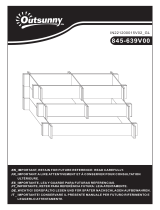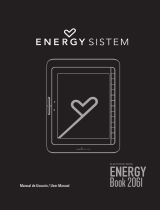La page est en cours de chargement...

◆
Instruction
Topside
:
Front side
:

e-book lecteur
EBI5
MANUEL DE L’UTILISATEUR

Avant-propos
Nous nous engageons à continuer à améliorer les performances et la qualité des produits, ainsi
qu’à faire des efforts pour assurer l'exactitude et l'exhaustivité de ce mode d’emploi, cependant
le mode d’emploi peut être sujet à changement sans préavis, si des éléments du logiciel ne sont
pas cohérents avec la version actuelle, veuillez utiliser le logiciel réel en tant que norme.
Notre société ne sera pas responsable de toute perte de données, dommages au logiciel,
dommages à l’équipement de stockage et dommages à un ordinateu r privé en raison de
dysfonctionnements provoqués par une mauvaise utilisation.
Av ant d'utiliser ce produit, veuillez lire attentivement ce mode d’emploi.
Astuce :
Si le périphérique ne s’allume pas lors de la première utilisation, veuillez vérifier la capacité de la
batterie, veuillez la charger lorsqu’elle est faible

Remarques
Veuillez lire attentivement toutes les remarques ci- dessous afin d’éviter au maximum les
pertes inutiles
IConseilsdesécurité
1 L'appareil n’est pas étanche. Veuillez en interdire son utilisation en milieu humide et
dangereux.
2 Ne posez jamais l'appareil en plein soleil afin de ne pas raccourcir la durée de vie de la
batterie
3
、
Ne pressez jamais le panneau d'affichage et ne posez jamais d’objet lourd dessus afin
d’éviter de casser l'écran
4
、
Ne nettoyez pas les traces sur l'appareil avec un produit liquide chimique. Veuillez
nettoyer avec un chiffon doux sans coton
5
、
Ne posez pas l’appareil sur le côté, évitez les chocs et les vibrations. De fortes vibrations
ou chutes entraineront des dommages à l'appareil ou un traitement rude abimera les
structures internes
6
、
Ne démontez pas l’appareil. Une réparation effectuée par des personnes extérieures à
notre société peut entrainer des dysfonctionnements de l’appareil. La garantie sera
annulée.
7
、
Afin d’assurer la sécurité pendant les vols, assurez-vous que le réseau est éteint avant
de prendre l'avion
8. La température de travail normale du panneau d'affichage de l’appareil est de 0 à 40° C.

Si la température d épasse cette plage, l'effet de l'affichage ne fera qu'empirer
9
、
Éteignez la fonction sans fil à proximité de matériel médical, car elle peut provoquer des
interférences au sein des établissements de soins de santé ou hôpital
10
、
Ne placez pas l ’appareil près d’un chauffage car le chauffage de la batterie peut
provoquer une explosion
11
、
N’utilisez pas l’appareil si la batterie est endommagée, déformée, décolorée,
surchauffée ou sent mauvais.
II Remarques sur le produit
1 Si le lecteur ne reconnaît pas la carte T insérée, veuillez la retirer et l’insérer à nouveau
2 Alors que la carte T lit les données, veuillez arrêter l’insertion, arrêter ou réinitialiser la
carte T
3
、
Choisissez le format FAT pendant le formatage de la carte T
4
、
Arrêtez d’enregistrer ou d’effacer sur la carte T fréquemment afin de ne pas raccourcir la
durée de vie de la carte T
5
、
Évitez de choquer l’appareil fortement et évitez que la batterie interfère avec d'autres
appareils
6 Si l'appareil a du mal à quitter, ou à suspendre l'opération, veuillez appuyer sur le
bouton RESET pour redémarrer

◆
Instruction
Vue de côté :
Face avant :

Fonction du bouton :
1
Panneau
E-ink
Le panneau E-ink contient la zone affichée, qui vous
permet de lire comme sur du véritable papier
2
Page
précédente
Regarder les contenus sur la page précédente
3
Page
suivante
Regarder les contenus sur la page suivante
4
Accueil
Retour vers le Bureau
5
Menu
Afficher la fenêtre de menu
6
Manette de je
u
Navigation Haut et bas, droite et gauche
7
OK
Confirmeretexécuterl'élémentsélectionné.
8
RETOUR
Passer à l'écran précédent
9
Actualiser
Rafraîchissement de l'écran complet
10
Fente carte TF
Insérer carte TF à droite dans la fente aménagée
11
Port USB
Se connecter à l'ordinateur pour transférer des fichiers ou
se connecter à l'alimentation de l'ordinateur.
12
Alimentation
Marche/arrêt, appuyez brièvement 5 minutes pour arrêter
et appuyez longuement pour allumer
13
Port écouteur
Connecter des écouteurs de 3.5 mm
14
Réinitialiser
Réinitialiser pour redémarrer
15
Indicateur
Ce témoin lumineux s’allume lors du chargement et de la
mise sous/hors tension

◆
Bureau
Menu principal :
lecture en cours, répertoire
Élément :
Récent
、
livres
、
Images
、
Musiques
、
gestionnaire de fichiers
、
paramètres

◆
Récent
L’icône des dernières lectures sur l'interface principale affiche le livre lu récemment. Cliquer
sur ce livre ouvrira la page de lecture précédente pour continuer à lire .
Récent :
cliquer sur « recent » sur le bureau permet d’entrer directement dans la page de la
liste des lectures récentes, qui enregistre les dossiers de lecture les plus récents. Et en appuyant
sur les boutons haut et bas, vous pouvez vérifier plusieurs dossiers de lecture
Fonctions du MENU
Supprimer : supprimer les éléments sélectionnés
Supprimer tout : supprimer tous les dossiers répertoriés
Media Playing : vérifier la musique exécutée par media player et d'arrière-plan
Éteindre : désactive le périphérique

Books
Les livres affichés sont des livres et dossiers enregistrés sur le dossier documents stockés sur
la mémoire locale et la carte T ; L’interface livres prend en charge les détails de la liste et les
méthodes de conservation. Méthode de conservation : si les livres contiennent des couvertures,
l'affichage se fera par les couvertures ; dans le cas contraire, des couvertures par défaut seront
ajoutées, qui incluent les noms des livre, les formats et les types. Méthode de détails de la liste :
affichage des types de livre, tailles et de heure de création

Conseils importants :
les formats de couverture pris en charge actuellement incluent
FB2
、
PDF
、
EPUB. Les autres formats ne sont pas reconnus jusqu'à présent et sont
seulement utilisés dans les couvertures par défaut.
Mes fonctions de Menu Mes livres

Recherche : rechercher tous les fichiers et dossiers sur le contenu. Prend en charge la
recherche par nom du dossier et la recherche par suffixe. Donne le résultat de la recherche
par la touche retour
Aller à la page : sous ce menu, la fonction « tourner la page », permet d’aller
directement a ux pages voulues
Supprimer : supprimer les éléments sélectionnés
Mode conservation et liste : changer mes livres dans l'affichage de la méthode de
conservation ou mode liste
Tri par : Prend en charge les tris par nom de fichier, taille du fichier, type de fichier,
heure de création et ordre croissant et décroissant. Le tri par d éfaut s’effectue par nom de
fichier et ordre croissant.
Propriétés : vérifier les propriétés des éléments sélectionnés. Les informations
contiennent le nom de fichier, type de fichier,tailledufichier,itinéraireetheurede
création
Lecteur multimédia : vous pouvez allumer le lecteur multimédia pour jouer ou cesser
de jouer de la musique

◆
Lecture
Cet appareil prend en charge les formats ci-dessous : TXT
、
EPUB
、
PDF
、
FB2
、
HTML
、
HTM
、
PDB
、
RTF
、
MOBI
、
DJVU
、
DJV
、
CHM
、
RAR
、
ZIP
、
DOC
Interface de lecture :

L’interface de Lecture affiche le ratio vitesse de lecture, nombre total de pages et page de
lecture en cours. Toutes les lectures de livres peuvent enregistrer les dernières pages de
lecture après fermeture et réouverture. Utilisez les touches de rotation pour e xécuter la
rotation de la lecture.
Conseils importants :
les numéros de pages peuvent ne pas s’afficher immédiatement
lors de l’ouverture des livres. Attendez un instant pour calculer le numéro de page. Plus le
contenudulivreestlongplusilfaudra de temps pour que les numéros de page
s’affichent.
Fonctions exécutives sur l'Interface de lecture :
FonctionsduMenulecture
Saut de Page : sauter à la première page, dernière page, contenus (uniquement les
contenus inclus sur les livres) et les pages nommées.
Rechercher : entrez les mots clés et appuyez pour confirmer qu'ils peuvent entrer,
les contenus recherchés s’afficheront par le biais d’un marquage inverse noir et blanc
Configuration page : vous pouvez ajuster la taille des lettres, échelle de zoom,
espace de ligne, famille de polices, marges
Ajouter des signets : Ajoute des signets pour les pages de lecture en cours et les
signes de signets s’afficheront dans le coin supérieur de la page

Vérifier les signets et annotations : interface de notes et d'annotations affiche le
succès de l’ajout de signets et d'annotations. Appuyez sur les touches de navigation
gauche et droite pour modifier l’interface de la liste des signets et annotations. La
fonction menu supporte « suppression unique » et « supprimer tout »
Rotation-auto ouverture et fermeture : ouverture et fermeture de la rotation-auto.
Lesréglagesdelarotation-automatiquepeuvent suivre les instructions de réglage de la
lecture.
Rotation : sélectionnez la direction que vous voulez, puis appuyez sur ok
Paramètres de lecture : régler la langue de la lecture en cours, vitesse et volume.
Supporte actuellement le chinois et l’anglais.
Paramètres de rotation-automatique : régler la rotation auto. L'unité est par
seconde
Propriétés des livres : pour vérifier les propriétés des éléments sélectionnés. Les
informations contiennent le nom de fichier, type de fichier, taille du fichier, itinéraire et
heure de création
Media Playing : vérifier la musique exécutée par media player et en arrière-plan

◆
Image
Cet appareil prend en charge les formats de photos et de bandes dessinées : JPG
、
BMP
、
TIF
、
PNG
、
GIF
My Picture affiche les photos et les dossiers enregist rés sur la mémoire locale et de la carte
T
Par le biais du menu vous pouvez rechercher, supprimer, trier, sauter à la page et voir les
propriétés etc.

◆
MUSIQUE
Formats supportés :
WAV
、
WMA
、
OGG
、
MP3
Interface de lecture de musique :
Musique affiché e sur l'icône de la musique depuis les fichiers de musique et les

dossiers enregistrés sur la mémoire locale et la carte T, ouvrez la musique pour choisir la
musique et exécuter la lecture, ou cliquez sur le lecteur de musique sur le bureau de
l’ordinateur pour jouer. L’interface du lecteur de musique peut apparaître via la touche de
menu dans l'interface de lecture.
Introduction aux fonctions de Music Player :
Dans l'interface Music Player, cliquez à nouveau pour afficher le lecteur de musique.
Utilisez les touches de navigation gauche et droite pour lire la précédente et la prochaine
chanson et appuyez longuement pour avancer et revenir en arrière ; les touches de
navigation haut et bas servent à ajuster les volumes ; la touche OK sert à suspendre et à
lire la musique. L’interface lecteur de musique affiche les noms des chansons, des
chanteurs, les noms d'album et autres. Appuyer sur la touche Menu permet de paramétrer
les modes de lecture tels que boucle simple, ordre de lecture, boucle entière et lecture
aléatoire. Pour sortir du lecteur de musique ou exécuter la lecture en arrière-plan,
appuyez sur la touche retour.
◆
Gestionnaire de fichier
Vous pouvez vérifier tous les fichiers et dossiers sur la mémoire locale et la carte T par
cette application tels que Mémo, Documents, musique, photos. Si aucun dossier ne
s’affiche sur l'appareil, veuillez créer selon les noms des dossiers manuellement ou
redémarrer l'appareil. De plus, les interfaces d'applications correspondent à des
Documents, musique, photos, sous-dossiers.
Documents : pour rechercher des formats de livres sur My Book, les utilisateurs doivent
ranger les livres dans ce dossier
。

Musique : pour écouter de la musique directement sur My Music, ou le lecteur de musique
sur un ordinateur de bureau, les utilisateurs doivent stocker la musique dans ce dossier
Photos : pour regarder des photos sur My Pictures, veuillez enregistrer les photos dans ce
dossier
Mémo : enregistrer les documents nouvellement créés sur mémo
◆
Paramètres
1
、
Paramètres de police de caractères
Cinq polices peuvent être affichées par défaut. En outre, les utilisateurs peuvent copier les
polices souhaitées dans le dossier de polices pour installer de nouvelles polices. Arrêtez et
rallumez, les polices nouvellement installées pourront figurer dans les paramètres de
polices.
2
、
Réglages date et heure
Réviser l'année, mois, date, heure et minutes avec cette fonction. Appuyez sur les
touches de navigation gauche et droite pour ajuster les valeurs après avoir sélectionné les
éléments. Appuyez sur la touche retour pour sauvegarder et quitter
Système 12 heures, le système 24 heures est en option.
Ebook se connecte au réseau et synchronise l'heure réseau quand vous sélectionnez
l’heure du réseau
3
、
Réglage de mise en veille
Choisissez la veille par heure, 1 minute, 3 minutes, 5 minutes, 10 minutes
4
、
Réglages mise en veille images

Réglez la veille des photos par cette option. Les images par défaut peuvent être
sélectionnées individuellement ou en copie. Après avoir réglé les photos de veille sur
l'interface de navigation, toutes les photos seront listées ci-dessous, ce qui peut être
facultatif. Les utilisateurs peuvent également cliquer sur Sélec t ionner tout pour
sélectionner toutes les photos de veille, celles-ci passeront en boucle à l’écran à chaque
temps de veille
。
5
、
Préférence
Pour actualiser les paramètres de l’écran, paramètres d'alarme et usine
6
、
Paramètres langue
Changez la langue, cet ebook prend en charge plus d'une centaine de langues, et
redémarrez pour valider le nouveau réglage.
7
、
Infos Système
Affiche la version PCBA, SN, infos car te mémoire et carte SD.
8
、
Mode d’emploi
Unedescriptiondétailléedufonctionnement de l'appareil est présentée. Les
utilisateurs seront guidés pour exploiter et utiliser les fonctions concernées.
/